Social Media Security I: Sicher mit Facebook umgehen
Wie lassen sich Ihre Daten auf Facebook, Instagram und Twitter vor unerwünschten Zugriffen schützen? In unserer 3-teiligen Social-Media-Security-Serie leitet Sie Experte Sascha Maier Klick für Klick durch die notwendigen Sicherheitseinstellungen. Starten wir mit Facebook.
Auch wenn sich die Generation der unter 30-jährigen eher auf Instagram und Snapchat tummelt, Facebook ist nach wie vor der Platzhirsch unter den sozialen Netzwerken. Entsprechend viel Aufmerksamkeit widmen professionelle Datendiebe der Plattform.
Um das eigene Facebook-Konto beziehungsweise die auf der Plattform geteilten Informationen zu schützen, muss an verschiedenen Stellschrauben gedreht werden, die wir im Nachfolgenden einzeln erläutern.
Hinweis: Alle Erläuterungen beziehen sich auf den Zugriff per Web-Browser von einem PC/Mac. Per se sind die Einstellungen auch in der mobilen App zu finden, aber teilweise heissen die Menüs dort anders.
Warum es so wichtig ist, sicher mit Social Media umzugehenSocial Media ist Fluch und Segen zugleich: Zeitfresser und unverzichtbares Kommunikationsmedium für uns alle privat sowie auch für Unternehmen, Informationsquelle für Freunde, Familie, Kunden – aber eben auch für Kriminelle. Wussten Sie, dass professionelle Datendiebe mehr als 60 Prozent aller Informationen, die einen Angriff zum Erfolg werden lassen, in weniger als einem Tag per Social Media recherchieren? Wir selbst sind es also, die wir als private oder professionelle Social-Media-Nutzer Cyberkriminellen die Arbeit erleichtern. |
Social Media ist Fluch und Segen zugleich: Zeitfresser und unverzichtbares Kommunikationsmedium für uns alle privat sowie auch für Unternehmen, Informationsquelle für Freunde, Familie, Kunden – aber eben auch für Kriminelle.
Wussten Sie, dass professionelle Datendiebe mehr als 60 Prozent aller Informationen, die einen Angriff zum Erfolg werden lassen, in weniger als einem Tag per Social Media recherchieren? Wir selbst sind es also, die wir als private oder professionelle Social-Media-Nutzer Cyberkriminellen die Arbeit erleichtern.
1. Privatsphäre sowie Datenschutz verbessern – und das Internet aussperren
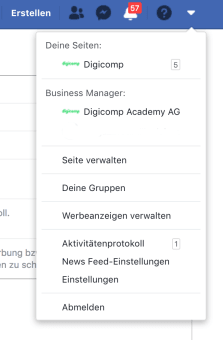
Nach einem Klick auf das kleine, nach unten zeigende Dreieck in der oberen (blau hinterlegten) Menüleiste finden Sie im sich öffnenden Menü die Option «Einstellungen» (siehe Abbildung 1). Anschliessend klicken Sie links in der Navigationsleiste auf «Privatsphäre», um alle wichtigen Einstellungen zum Datenschutz einzusehen.
Die wohl wichtigste Einstellung von allen findet sich in der Sektion «Wie du gefunden und kontaktiert wirst»: Keinesfalls sollte hinter dem Eintrag «Möchtest du, dass Suchmaschinen ausserhalb von Facebook dein Profil anzeigen?» ein «Ja» stehen. Denn dann hat prinzipiell das ganze Internet Zugriff auf das, was Sie bei Facebook posten, kommentieren oder liken. Auch bei den übrigen Einstellungen empfiehlt sich eine möglichst strenge Reglementierung: Die Suche per E-Mail-Adresse oder Telefonnummer sollte auf «Freunde» oder sogar «Nur ich» begrenzt werden (siehe Abbildung 2). Das gleiche gilt für den Zugriff auf die Freundesliste. «Freunde von Freunden» oder «öffentlich» geben unbekannten Dritten die Chance, real existierende Verbindungen nachzuvollziehen.

Abbildung 2: Facebook «Wie du gefunden und kontaktiert wirst»
Ein Beispiel:
Hat ein Angreifer per LinkedIn oder Xing Mitarbeitende der Finanz- oder Marketingabteilung ausgemacht, kann er mittels Facebook nachvollziehen, ob sich zwei oder mehr dieser Menschen näher stehen; denn kaum jemand wird Kolleginnen oder Kollegen als Freunde zum eher privat genutzten Facebook-Konto hinzufügen, wenn es keine hinreichend tiefe Verbindung gibt.
In der darüber angeordneten Sektion «Deine Aktivität» sollte «Wer kann Deine zukünftigen Beiträge sehen?» ebenfalls auf «Freunde» eingeschränkt werden. «Öffentlich» ist gleichbedeutend mit «Das Internet». Und nachdem das Internet bekanntlich nichts vergisst, ist einmal bei Facebook Gepostetes später nie wieder einzufangen.
2. Sichtbarkeit jedes einzelnen Updates
Unabhängig von den oben beschriebenen Einstellungen können Sie bei jedem neuen Posting bestimmen, für wen der Beitrag sichtbar sein soll. Klicken Sie hierzu unterhalb des Texteingabefeldes auf das Auswahlmenü (siehe Abbildung 3) rechts von «News Feed» beziehungsweise «Deine Story» (je nachdem, welche Art Beitrag Sie veröffentlichen wollen). Hier haben Sie wiederum die Möglichkeit, den Kreis derjenigen festzulegen, die den Beitrag sehen können.
Warum das relevant ist? Weil sich Facebook die Einstellung merkt. Wenn Sie also ganz bewusst einen Beitrag auf «Öffentlich» stellen – beispielsweise, weil es ein Wohnungsgesuch ist, das von anderen geteilt werden soll –, dann würde Facebook auch Ihren dem ganzen Internet zugänglich machen. Es sei denn, Sie ändern die Einstellung vor dem Posting wieder.

Abbildung 3: Einstellungen der Sichtbarkeit jedes einzelnen Posts
3. Chroniküberprüfung – Kontrolle über die Pinnwand
Sie wollen selbst bestimmen, was auf Ihrer Pinnwand («Chronik» genannt bei Facebook) erscheint? Dann müssen Sie die Option «Überprüfung» unter «Einstellungen», «Chronik und Markierungen» durch Klick auf «Bearbeiten» auf «Aktiviert» setzen (siehe Abbildung 4). Nur dann weist Facebook Sie daraufhin, dass Sie von einem anderen Facebook-Nutzer auf einem Foto oder in einem Beitrag markiert wurden. Bleibt die Option deaktiviert, können die unter «Chronik und Markierungen», «Chronik» festgelegten Nutzergruppen direkt Inhalte auf Ihre Pinnwand bringen, was insbesondere bei Fotos tückisch sein kann.

Abbildung 4: Einstellungen der Pinnwand bei Facebook
4. Was dürfen fremde Apps?
Drittanbieter können auf Facebook Apps wie Spiele, Dating- oder Reisedienste anbieten. Jede dieser Apps greift auf Daten aus Ihrem Facebook-Profil zu. Auf welche, das zeigt die Anwendung üblicherweise beim ersten Zugriff beziehungsweise der Installation an. In vielen Fällen sind das mehr Daten, als für das Funktionieren der App tatsächlich notwendig sind. Die für das Funktionieren der Anwendung unabdingbaren Informationen sind als «Erforderlich» gekennzeichnet.
Um den Zugriff nachträglich auf das Mindestmass zurück zu schrauben, klicken Sie auf «Einstellungen» und dann auf «Apps und Websites» in der Leiste rechts aussen.
- Unter «Aktiv» listet Facebook die Apps und Online-Dienste auf, die kürzlich auf Profilinformationen zugegriffen haben.
- Unter «Abgelaufen» finden sich die nach wie vor erlaubten, aber inaktiven Anwendungen.
- Und «Entfernt» führt die Dienste auf, die keinen aktiven Zugriff mehr haben – deren Betreiber aber natürlich nach wie vor die einstmals gesammelten Informationen gespeichert haben dürften.
Nach einem Klick auf die jeweiligen unter «Aktiv» oder «Abgelaufen» gelisteten Dienste haben Sie die Möglichkeit, die abgefragten Daten einzuschränken (siehe Abbildung 5). Unterhalb der Liste mit den Informationen findet sich bei manchen Apps im Abschnitt «Posten» noch die Option, die App im Namen des Facebook-Anwenders in dessen Chronik posten zu dürfen (besonders häufig ist dies bei Fitness-Apps zu sehen, die Laufstrecken oder ähnliches veröffentlichen). Ist dies nicht ausdrücklich gewünscht, sollte sämtlichen Apps dieses Recht genommen werden.

Abbildung 5: Einstellungen über Zugriffe fremder Apps
Um eine Anwendung zu entfernen, klicken Sie auf das Quadrat rechts neben dem App-Namen und anschliessend oben rechts auf «Entfernen».
5. Sichtbarkeit Ihrer Profilinfos
Ihr Profil liefert zahlreiche Informationen über Sie, die Sie dort erfasst haben: Geburtsdatum, Beziehungsstand, Religionszugehörigkeit, Familienmitglieder, Arbeits- und Ausbildungsstätten, Sprachkenntnisse und so weiter.
Zur Kontrolle, welche Informationen Sie für welche Nutzergruppen – auch hier reicht das Spektrum wieder von «Freunden» bis hin zu «Öffentlich» – zugänglich machen, klicken Sie oben in der blauen Leiste zwischen dem Suchschlitz und dem Eintrag «Startseite» auf Ihren Namen beziehungsweise Ihr Profilbild. Anschliessend finden Sie unterhalb des Bannerbildes den Eintrag «Info». Fahren Sie dann mit dem Mauszeiger über einen der Einträge, um rechts das Icon sehen zu können, das die jeweilige Freigabestufe symbolisiert. Durch einen Klick auf «Bearbeiten» können Sie sowohl den Inhalt des Eintrags, als auch die Sichtbarkeit anpassen.
Lesen Sie auch aus dieser Serie:
- Social Media Security II: Instagram mit Sicherheit im Griff
- Social Media Security III: Sicher unterwegs auf Twitter
Sie wollen mehr über IT-Sicherheit im Homeoffice lernen?Machen Sie Ihr Unternehmen und Ihre Mitarbeiter fit für die Sicherheitsanforderungen im Homeoffice – und das in 2,5 Stunden! Im interaktiven «IT-Sicherheit im Homeoffice – Online-Awareness-Training» der Digicomp Academy lernen Sie die aktuelle Cyber-Betrugsmaschen und Risiken im Netzwerk Zuhause kennen und werden von IT-Security-Experten im sicheren Umgang mit Daten, Dokumenten und Online Meetings geschult. Jetzt als Einzeltraining oder individuellen Firmenkurs buchen |
Machen Sie Ihr Unternehmen und Ihre Mitarbeiter fit für die Sicherheitsanforderungen im Homeoffice – und das in 2,5 Stunden! Im interaktiven «IT-Sicherheit im Homeoffice – Online-Awareness-Training» der Digicomp Academy lernen Sie die aktuelle Cyber-Betrugsmaschen und Risiken im Netzwerk Zuhause kennen und werden von IT-Security-Experten im sicheren Umgang mit Daten, Dokumenten und Online Meetings geschult.
Jetzt als Einzeltraining oder individuellen Firmenkurs buchen
Kommentar